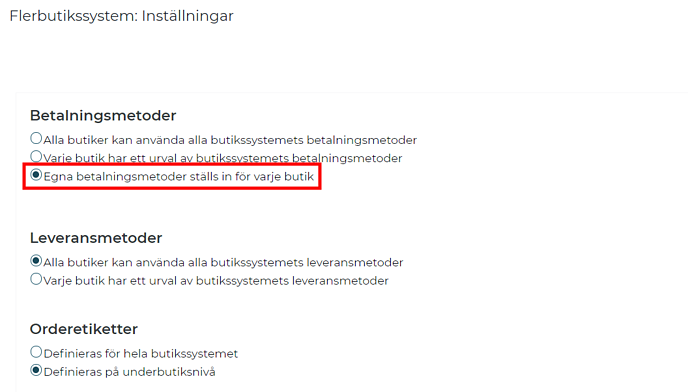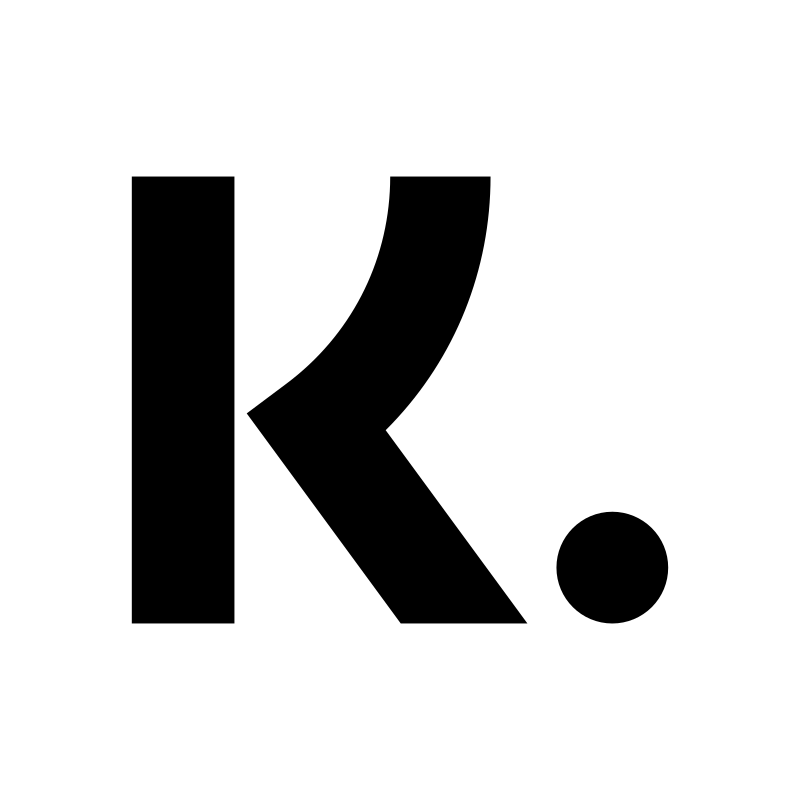Cassa Klarna V3
Art. no. 216070247
Effettuate il pagamento con Klarna checkout V3 nel vostro negozio web. Qui troverete informazioni su come applicare e iniziare a utilizzare il metodo di pagamento.
Che cos'è Klarna Checkout V3?
Klarna Checkout V3 è una soluzione di checkout che include diversi metodi di pagamento: fattura, pagamento rateale, pagamento con carta e pagamento diretto.
Il cliente può scegliere facilmente tra diversi metodi di pagamento al momento del checkout. Non dovrete inviare fatture e tenere traccia dei pagamenti. Inoltre, Klarna si assume l'intero rischio di credito e di frode. Ciò significa che sarete sempre pagati, qualunque cosa accada.
Come richiedere Klarna V3?
Prima il dominio di proprietà
Per poter fare domanda per Klarna checkout V3, è necessario che il negozio abbia un proprio dominio, quindi non si deve fare domanda con il dominio generato automaticamente quando si crea un negozio demo con noi.
La richiesta va fatta tramite la dashboard di Abicart Admin.
Passo 1
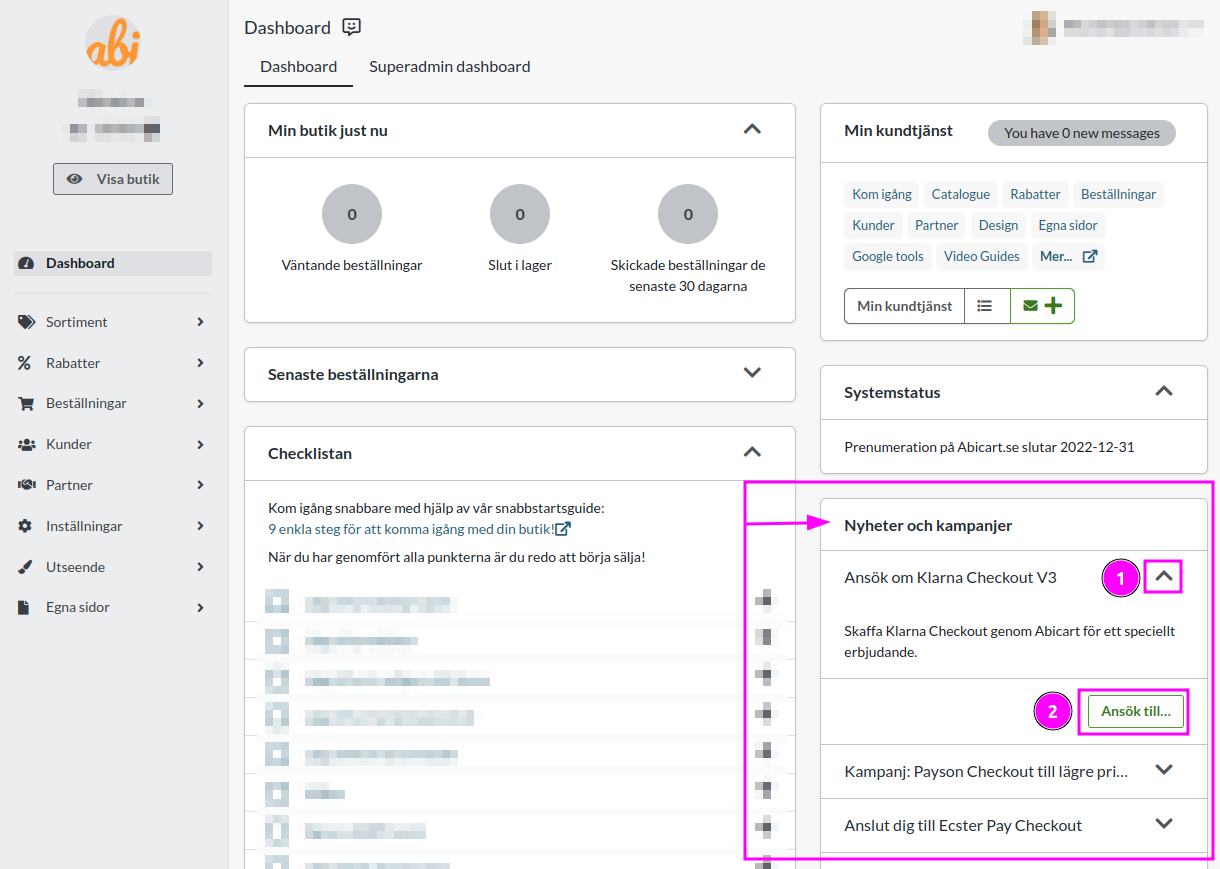
Passo 2
Dopo aver completato la fase 1, nello stesso riquadro dell'amministrazione in cui è stata avviata la richiesta apparirà un modulo KYC (Know Your Customer), in cui è necessario fornire ulteriori informazioni per finalizzare l'accordo. Se nel modulo iniziale mancano delle informazioni, anche queste dovranno essere compilate.
Dovrete inoltre fornire le coordinate bancarie necessarie per i pagamenti; anche questa operazione viene effettuata nell'amministrazione, alla voce Dashboard, in relazione al modulo AML.
Fase 3
Una volta che Klarna avrà esaminato la richiesta e l'avrà approvata (dovrebbe volerci circa un giorno), il metodo di pagamento verrà automaticamente aggiunto al negozio; potete trovare le impostazioni per Klarna V3 in Impostazioni>Metodo di pagamento. Per procedere è necessario effettuare un ordine con Klarna V3 come metodo di pagamento e impostarlo come pagato nell'elenco degli ordini del webshop. Dopo aver effettuato l'ordine di prova, è necessario disattivare Klarna V3 e riattivare il metodo di pagamento fino al completamento della fase 4.
Il metodo di pagamento deve essere attivato per essere visibile nel negozio. Ciò avviene in Impostazioni -> Metodi di pagamento -> Klarna Checkout V3.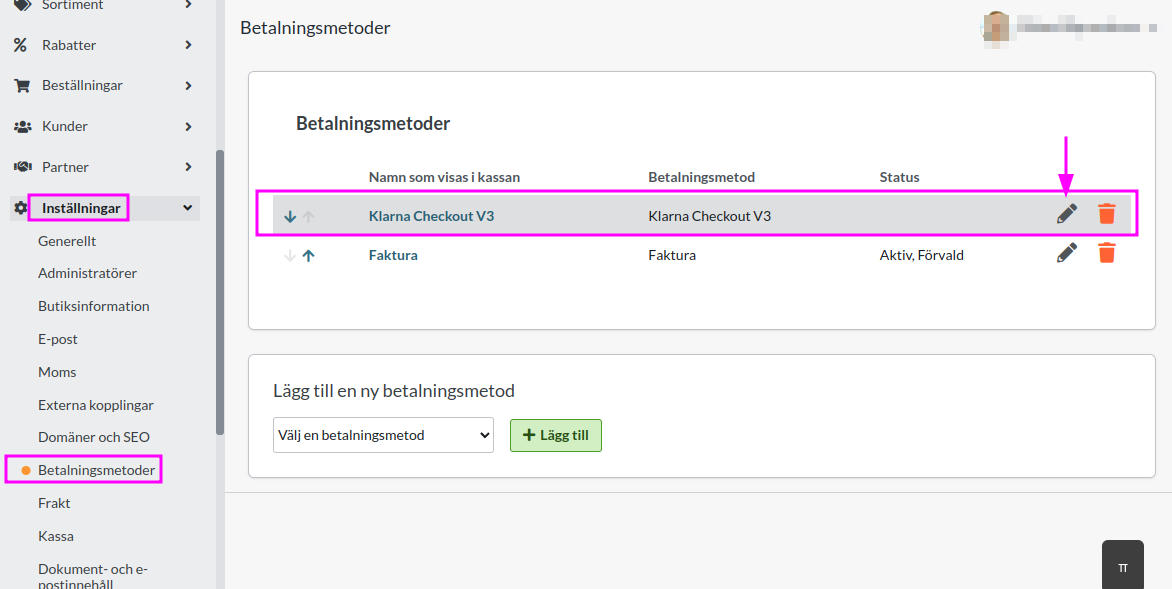
Passo 4
Circa un giorno dopo che l'ordine di prova è stato impostato come pagato, Klarna avrà accettato la richiesta, che apparirà anche nell'amministrazione. Il vostro negozio può ora caricare con Klarna V3 come metodo di pagamento!
Quanto costa utilizzare Klarna V3?
Con Klarna checkout V3 non ci sono costi mensili fissi o spese di avviamento, ma c'è solo una commissione di transazione per ogni ordine effettuato con il metodo di pagamento. Questa commissione di transazione è determinata dall'abbonamento che avete sottoscritto.
Gestione degli ordini con Klarna V3
Ogni volta che si riceve un ordine tramite Klarna Checkout, è necessario attivare l'ordine quando lo si invia al cliente. Andate all'ordine, nella casella "Esegui azioni", assicuratevi che la casella "Addebito (Klarna Checkout V3)" sia spuntata e poi fate clic sul pulsante "Esegui azioni selezionate".
A questo punto l'ordine viene attivato da Klarna e viene addebitato al cliente, oppure viene inviata la fattura al cliente.
È possibile attivare l'ordine anche nell'elenco degli ordini. Cliccare sull'icona con il fulmine all'estrema destra.
Annullare un ordine di Klarna Checkout V3
Se un cliente ha cambiato idea e si desidera annullare l'intero acquisto, è possibile annullare l'ordine. Andate su "Ordini", cliccate sull'ordine corrente e poi sul pulsante Annulla in alto a destra. L'ordine verrà annullato nel negozio e verrà inviato un segnale anche a Klarna, che annullerà l'ordine anche lì.
Non è possibile annullare parzialmente un ordine dal negozio web, è necessario farlo nel portale di Klarna. Se si dispone di un abbonamento Plus o Pro, è possibile modificare il totale dell'ordine nell'elenco degli ordini del webshop.
Klarna V3 e il sistema di negozi multi-store
Se si desidera utilizzare Klarna checkout V3 in uno o più negozi in un sistema multi-negozio, l'applicazione deve essere effettuata nel sotto-negozio, non al livello superiore del sistema negozio. Per poterlo fare, è necessario attivare l'impostazione "I metodi di pagamento propri sono impostati per ogni negozio". L'impostazione si trova in Sistema negozio -> Impostazioni.